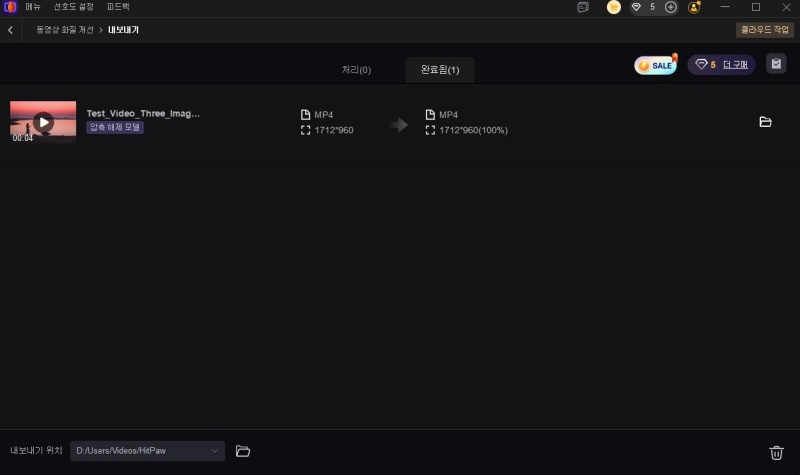목차
HitPaw VikPea AI 비디오 디컴프레션 완벽 가이드
압축은 훌륭했던 영상조차 블록화되거나 흐릿해지거나 색이 바랜 듯 보이게 합니다. HitPaw VikPea는 고급 신경망을 활용해 프레임을 분석하고 압축 아티팩트를 감지하여 미세한 디테일을 복원하면서도 모션은 자연스럽게 유지합니다. 이 가이드는 비디오 디컴프레션이 무엇인지, VikPea의 비디오 디컴프레션 AI가 무엇을 할 수 있는지, 그리고 자신 있게 비디오의 압축 아티팩트를 제거하고 디컴프레션하는 단계별 워크플로우를 설명합니다.
비디오 디컴프레션이란?
비디오 디컴프레션은 공격적인 인코딩 설정, 낮은 비트레이트, 또는 반복 저장으로 인해 발생한 가시적 손상을 역으로 되돌리거나 완화하는 과정입니다. 단순히 파일 컨테이너를 변경하는 것이 아니라, 진정한 비디오 디컴프레션은 픽셀과 시간적 정보를 분석하여 질감 복원, 블로킹 및 밴딩 감소, 압축 잡음 완화를 수행합니다. 목표는 단순히 비디오 파일을 디컴프레스하는 것이 아니라, 비디오 아티팩트를 제거하고 선명도, 색상 일관성 및 디테일을 개선하여 인지 품질을 복원하는 것입니다.
비디오 디컴프레션은 보관용 영상, 소셜 클립, 스트리밍 캡처 및 압축된 원본 자료의 품질 복원이 필요한 모든 프로젝트에서 유용합니다.
VikPea 비디오 디컴프레션 AI의 기능은?
VikPea의 비디오 디컴프레션 AI는 압축 손상을 감지하고 표적화된 재구성을 적용하여 잃어버린 디테일을 복원하고 원치 않는 아티팩트를 줄입니다. 블로킹, 밴딩, 모스키토 노이즈, 크로마 오류 등을 인식하도록 학습되었으며 프레임 단위로 미세한 텍스처와 가장자리를 지능적으로 재구성합니다. 아래는 기능을 항목별로 정리한 목록입니다.
- 블로킹 및 밴딩과 같은 압축 아티팩트를 식별하기 위해 프레임을 분석합니다
- 과도한 샤프닝 없이 블로킹/블록화 현상을 줄입니다
- 그라디언트의 밴딩을 부드럽게 하면서 색상 전환을 유지합니다
- 공격적 인코딩으로 발생한 모스키토 노이즈와 링잉을 제거합니다
- 얼굴, 직물 및 환경 요소의 미세한 질감을 복원합니다
- 인지된 선명도를 개선하기 위해 고주파 디테일을 재구성합니다
- 프레임 간 일관성을 유지하여 깜빡임을 방지합니다
- 디컴프레션과 동시에 업스케일링을 지원하며 최대 4K 및 8K 해상도를 처리합니다
VikPea에서 비디오를 디컴프레션하는 방법
1단계. VikPea 다운로드 및 설치
최신 버전의 HitPaw VikPea를 Windows 또는 Mac 컴퓨터에 다운로드하여 설치합니다. VikPea를 실행한 후, 메인 인터페이스에서 Video Enhancer(비디오 향상)를 클릭하세요.
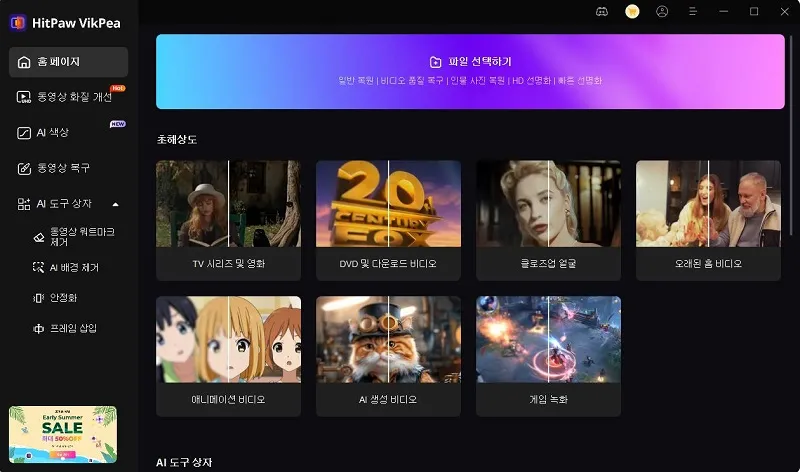
2단계. 압축된 비디오 가져오기
Browse Video(비디오 찾아보기)를 클릭하거나 드래그 앤 드롭으로 디컴프레션할 압축된 비디오를 불러옵니다. 여러 영상을 한 번에 디컴프레션하려면 왼쪽 하단의 + 버튼을 눌러 파일을 추가하고, 동일한 AI 모델을 전체 파일에 적용할 수 있습니다.
3단계. 디컴프레션 모델 선택
비디오를 디컴프레션하려면 Professional Model(전문가 모드)을 클릭한 다음 모듈 목록에서 Decompression Model(디컴프레션 모델)을 선택합니다. 이 외에도 Denoise(노이즈 제거), Sharpen(선명화) 등의 다른 전문가용 모델도 있습니다.
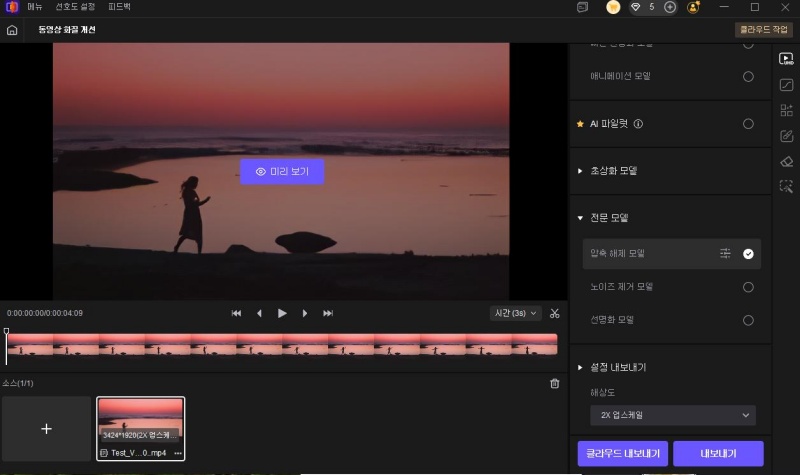
4단계. 비디오 처리 모드 사용자 설정
원클릭 자동 처리: 시스템이 비디오를 자동으로 분석하고 가장 적합한 디컴프레션 효과를 적용합니다. 수동 조정을 원하지 않고 빠른 결과를 원하는 사용자에게 적합합니다.
사용자 지정 처리: 디컴프레션 강도 슬라이더를 사용하여 압축 아티팩트 제거 정도를 미세 조정할 수 있습니다. 세밀한 제어를 통해 자연스러운 디테일을 유지하면서 압축 흔적을 줄이고 싶은 경우에 이상적입니다.
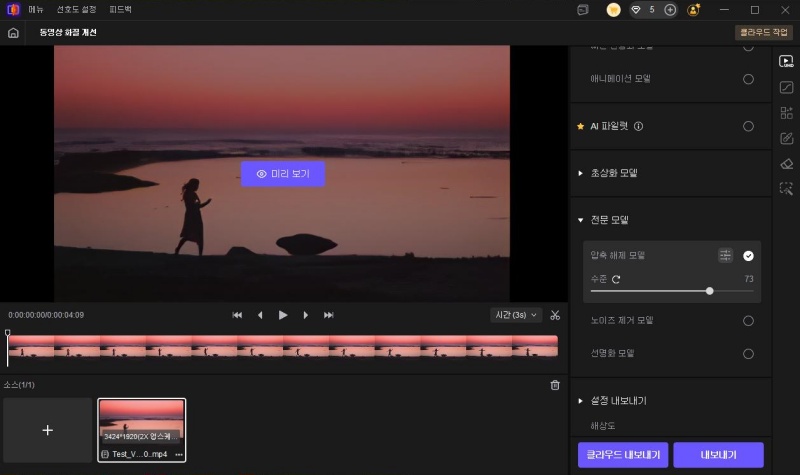
5단계. 비디오 내보내기 설정 조정
Export Settings(내보내기 설정)에서 원하는 해상도를 선택합니다. VikPea는 최대 4K 및 8K 업스케일링을 지원합니다.
Cropped Settings(자르기 설정)에서는 Auto Fill(자동 채우기)을 선택하여 원본 프레임 비율을 유지할 수 있습니다.
Bitrate(비트레이트)는 자동 모드를 선택해 간편하게 설정하거나, 직접 지정하여 세밀하게 제어할 수 있습니다.
Format(형식)은 호환성이 높은 MP4를 추천하며, 저장 경로(Save to)를 지정해 결과 파일 위치를 확인할 수 있습니다.
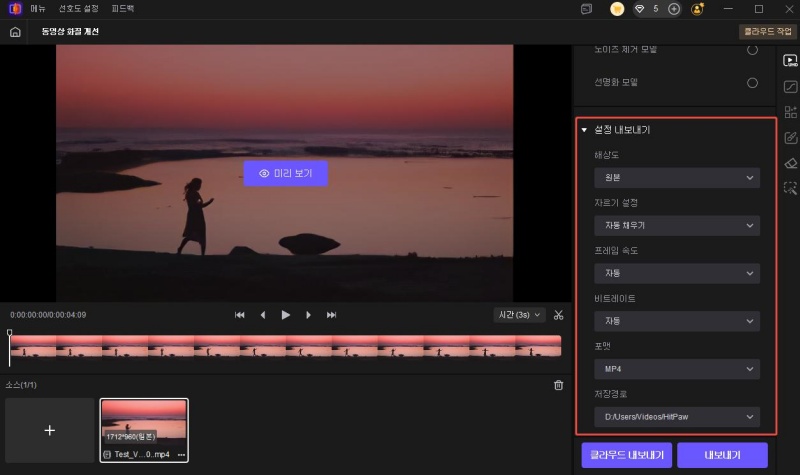
6단계. 디컴프레션 효과 미리보기
Preview(미리보기)를 클릭하면 VikPea의 AI가 클립을 분석하여 선택한 디컴프레션 모델을 짧은 구간에 적용합니다. 미리보기 창에서 원본과 디컴프레션된 프레임을 나란히 비교하여 블로킹 제거, 밴딩 감소, 질감 향상 등을 확인할 수 있습니다.
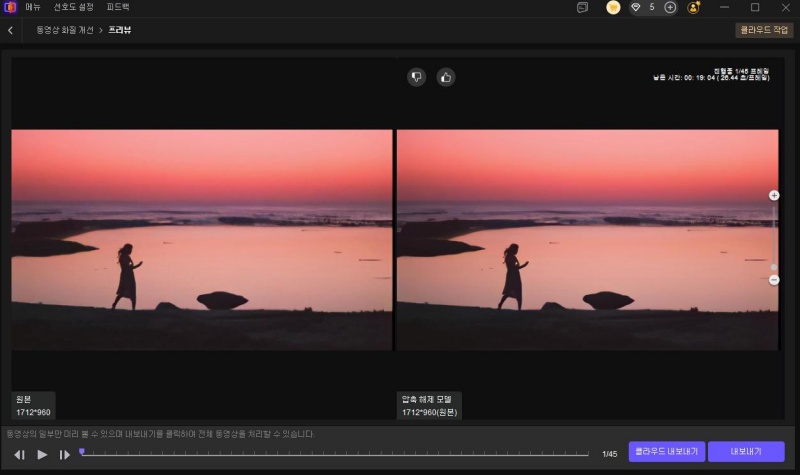
7단계. 향상된 비디오 내보내기
Export(내보내기)를 클릭하여 디컴프레션 처리를 시작합니다. VikPea는 진행 상태를 표시하며, 클라우드 가속을 활성화하면 처리 속도를 높일 수 있습니다.
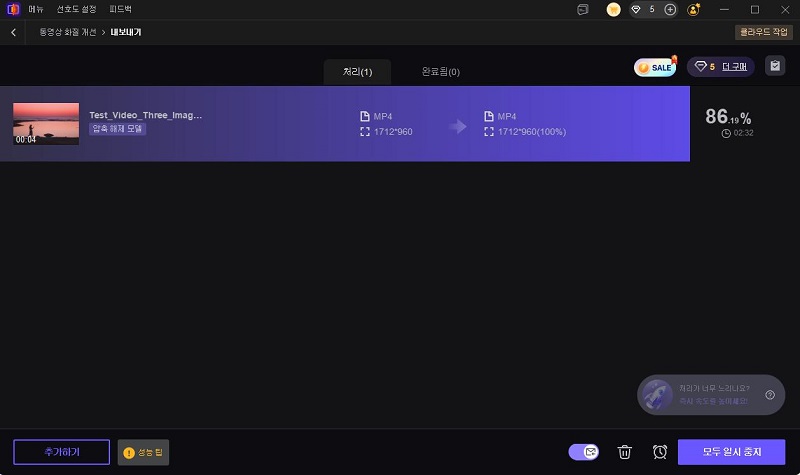
내보내기가 완료되면 Completed(완료됨) 탭에서 디컴프레션된 비디오를 확인할 수 있습니다. 전체 영상을 재생하여 프레임 일관성과 전체 화질을 점검하세요.